![]()
網頁瀏覽器與伺服器之間的通訊可能會中斷或遭篡改。輸入個人資訊或其他重要資訊時,請啟用SSL加密通訊。若加密通訊,URL開頭將為「https」,且URL列的顏色會變更。關於如何啟用SSL的詳細資訊,請參閱安全性指南。
若要瞭解某網站是否合法,請查看伺服器憑證的URL是否與位址列的URL相同。關於如何顯示伺服器憑證的詳細資訊,請參閱便利功能的「顯示伺服器憑證」一節。
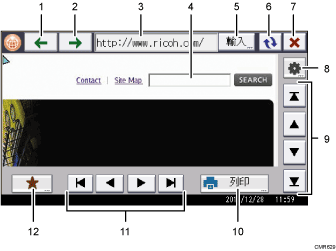
[
 ]
]顯示之前顯示的網頁。
[
 ]
]顯示您在按下[
 ]前所顯示的網頁。
]前所顯示的網頁。URL列
顯示目前網頁的URL。
文字方塊
按下即可在畫面上顯示鍵盤。您可在此輸入文字。
[輸入]
按下此鍵,可輸入要檢視網頁的URL。
[
 ]
]更新目前顯示的網頁。
[
 ]
]取消網頁下載。
[
 ]
]按下即可變更網頁的顯示設定,並檢查瀏覽器功能的設定。關於詳細資訊,請參閱便利功能的「變更網頁的顯示設定」與「檢查瀏覽器功能的設定」。
垂直捲軸
讓您上下捲動網頁。使用此工具可檢視目前顯示區域以外的區域。
[列印]
您可列印目前顯示的網頁。關於詳細資訊,請參閱便利功能的「列印顯示面板的網頁」一節。
水平捲軸
讓您左右捲動網頁。使用此工具可檢視目前顯示區域以外的區域。
[
 ]
]您可將經常檢視的網頁新增到我的最愛,即可輕鬆存取。關於詳細資訊,請參閱便利功能的「指定我的最愛的設定」。

